Фотошоп не является программой для создания чертежей, но все же иногда возникает необходимость изобразить чертежные элементы.
В этом уроке я покажу Вам, как сделать пунктирную линию в Фотошопе. Специального инструмента для создания пунктирных линий в программе не существует, поэтому мы создадим его самостоятельно. Этим инструментом будет кисть.
Для начала необходимо создать один элемент, то есть пунктир.
- Создаем новый документ любого размера, желательно поменьше и заливаем фон белым цветом. Это важно, иначе ничего не получится.
- Берем инструмент «Прямоугольник» и настраиваем его, как показано на картинках ниже:
Размеры пунктира выбирайте под свои потребности.
- Затем кликаем в любом месте белого холста и, в открывшемся диалоговом окне нажимаем ОК.
На холсте появится наша фигура. Не переживайте, если она получится очень маленькой по отношению к холсту – это совершенно не важно.
- Далее переходим в меню «Редактирование – Определить кисть».
- Даем имя кисти и нажимаем ОК.
Инструмент готов, давайте проведем тест-драйв.
- Выбираем инструмент «Кисть» и в палитре кистей ищем наш пунктир.
- Затем нажимаем F5 и в открывшемся окне настраиваем кисть.
В первую очередь нас интересуют интервалы. Беремся за соответствующий ползунок и тянем вправо до тех пор, пока между штрихами не появятся промежутки.
- Попробуем нарисовать линию. Поскольку нам, скорее всего, нужна прямая, то протянем направляющую от линейки (горизонтальную или вертикальную, какую хотите).
- Затем ставим кистью первую точку на направляющей и, не отпуская кнопку мыши, зажимаем SHIFT и ставим вторую точку.
Скрыть и показать направляющие можно клавишами CTRL+H.
Если у Вас твердая рука, то линию можно провести и без клавиши SHIFT.
Для проведения вертикальных линий необходимо произвести еще одну настройку.
- Снова нажимаем клавишу F5 и видим такой инструмент:
С его помощью мы можем повернуть пунктир на любой угол. Для вертикальной линии это будет 90 градусов. Не трудно догадаться, что таким образом можно проводить пунктирные линии в любых направлениях.
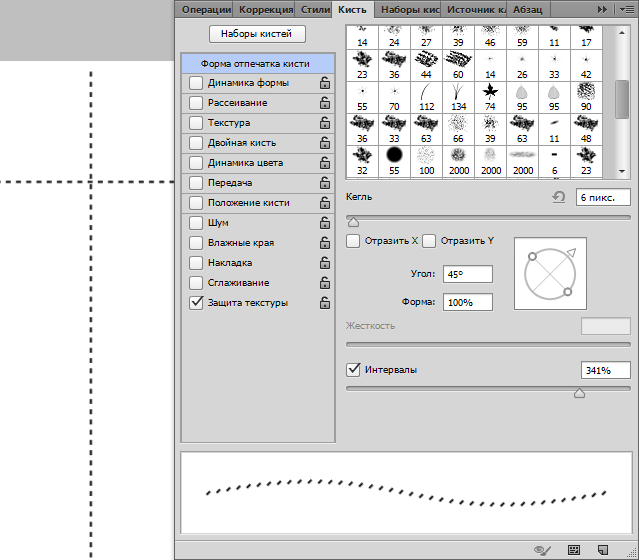
Вот таки нехитрым способом мы с Вами научились рисовать пунктирные линии в Фотошопе.
 lumpics.ru
lumpics.ru

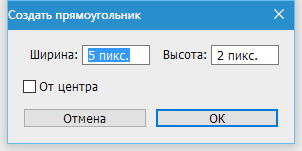
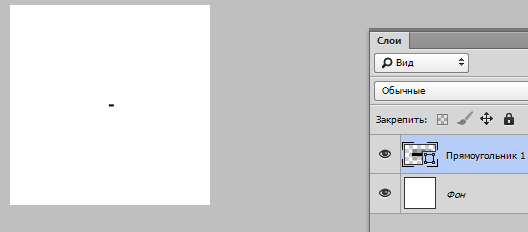
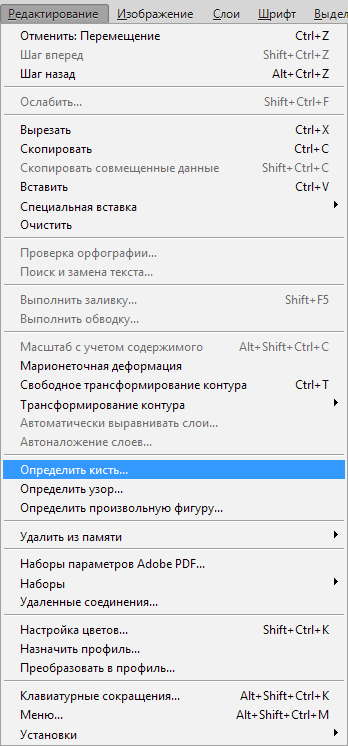
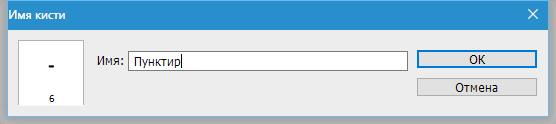

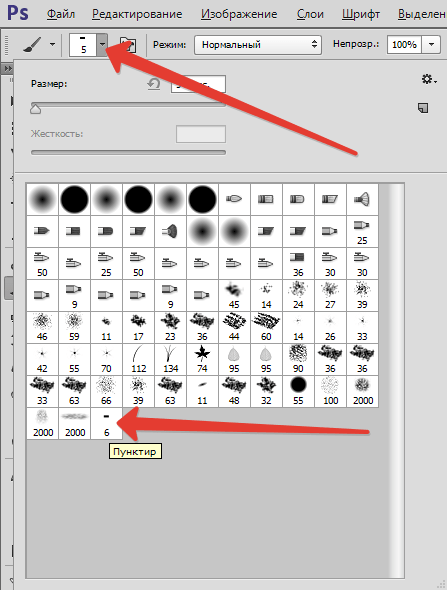
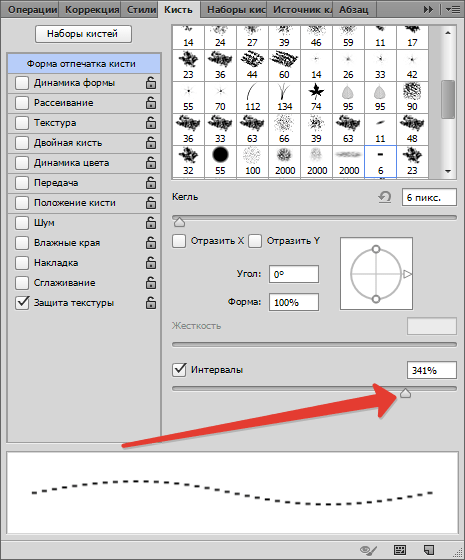
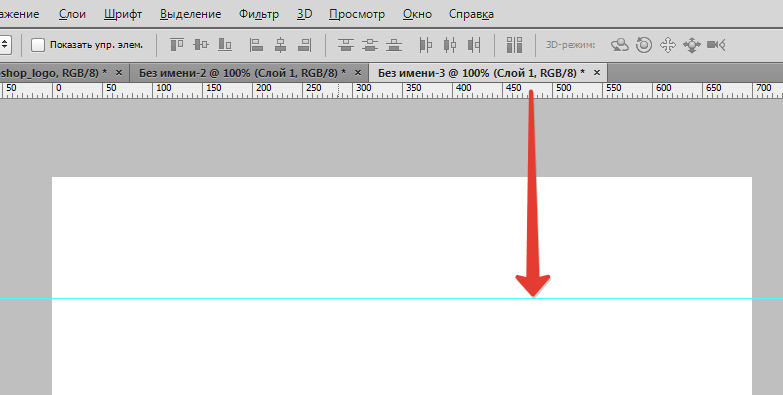
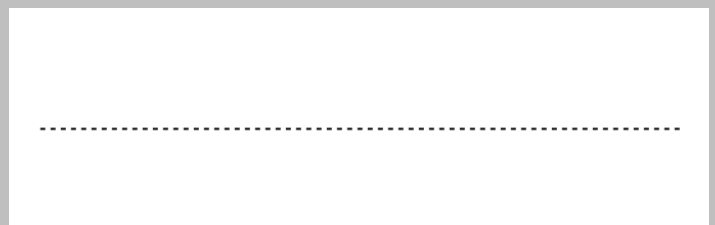
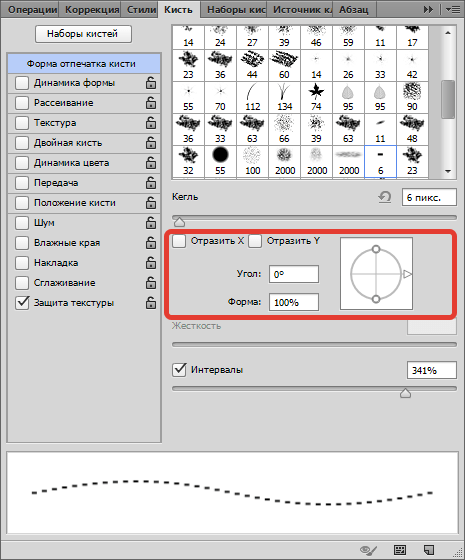
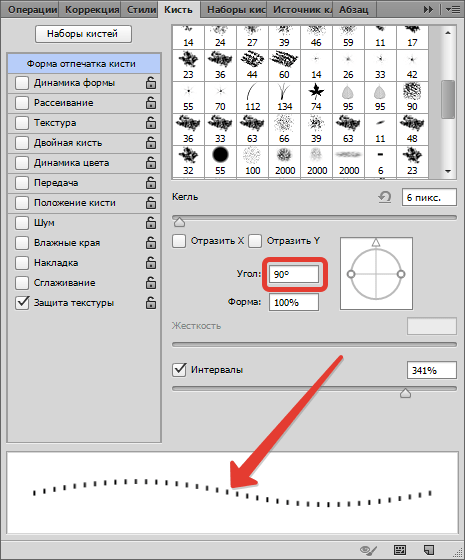













«Нехитрый» способ)))) Такие танцы с бубном чтобы сделать, казалось бы, базовую вещь, абсолютно стандартную…
Так, а на прозрачном фоне как сделать пунктир? Слой требуется растрировать и прозрачность пропадает(
Функция «определить кисть» серая, то есть программа не дает доступа сделать действие. По пунктам выше сделал все в точности также, за исключением фигуры. Я выбрал эллипс, чтобы пунктир состоял из круглых точек.
Спасибо! Супер!